
Google fotoğrafları, fotoğrafları ve videoları buluta yedeklemek için en iyi hizmetlerden biridir. Depolama alanınızı en üst düzeye çıkarmak için kullanabileceğiniz birkaç yükleme kalitesi seçeneği vardır. Size nasıl çalıştığını göstereceğiz.
1 Haziran 2021, Google fotoğrafları Artık ücretsiz sınırsız depolama teklifi vermiyor . Daha önce, fotoğrafları ve videoları "yüksek kalitede" olarak yedekleyebilir ve depolamanıza sayılmaz. Şimdi, yüklediğiniz her şey sayılır, böylece yükleme kalitesini ayarlamak isteyebilirsiniz.
İLGİLİ: Google fotoğrafları ücretsiz depolamasını kaybeder: Bilmeniz Gerekenler
Bunun bir istisnası, bir Google piksel telefonu kullanıyorsanız. Bu cihazlar, "depolama tasarrufu" ile "yüksek kaliteli" -Unpload kalitesi ile ücretsiz sınırsız yedeklemeler alıyor.
Not: Yükleme kalitesi ayarlarını değiştirme, yalnızca kullandığınız belirli cihazdaki yüklemeleri etkileyecektir. Fotoğrafları ve videoları birden fazla cihazdan Google Fotoğrafları'na yedekleyin, bu ayarları her cihazda ayarlamanız gerekir.
Google fotoğraf yedekleme kalitesini iPhone ve Android'de değiştirin
Başlamak için, Google fotoğraflarını açın iPhone , ipad , veya Android telefon veya tablet. Sağ üst köşedeki profil simgesine dokunun.

Sonra, menüden "Fotoğraf Ayarları" seçeneğini seçin.
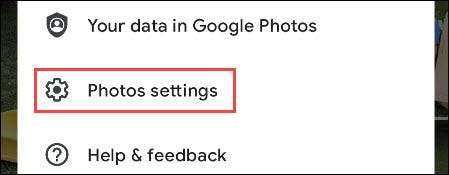
"Geri Yukarı ve Amp; Ayarların üstündeki senkronizasyon ".
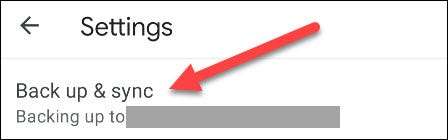
Şimdi "Yükle Boyutu" üzerine dokunun.
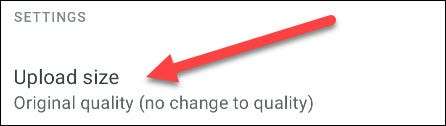
Burada iki seçenek göreceksiniz:
- Orjinal kalite: Kalite değişikliği olmadan yedekleme, hesap depolamanıza sayılır.
- Depolama tasarrufu veya Yüksek kalite: 16MP'ye sıkıştırılmış fotoğraflar, videolar 1080p'ye sıkıştırılmıştır. Google pikselini kullanmazsanız, hesap depolamaya doğru sayılır.
Ayrıntıları okumak için kutuyu genişletin ve istediğiniz için "Seç" e dokunun.
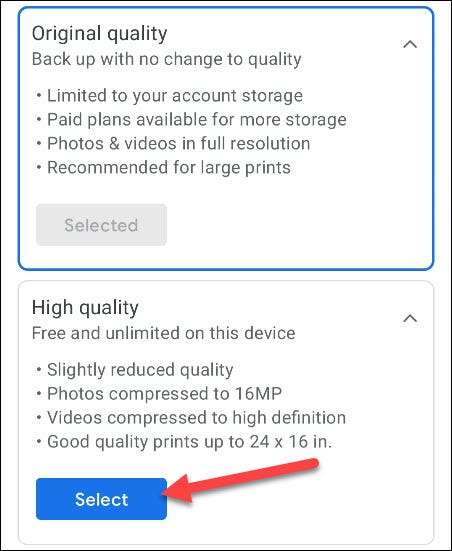
Bunların hepsi bu kadar! Şimdi kullandığınız cihazdan Google fotoğraflarını seçtiğiniz kalitede olacak.
Masaüstünde Google Fotoğraf Yedekleme Kalitesini değiştirin
Bilgisayarınızdan Google Fotoğraflar için fotoğraf veya video yüklerseniz, Web'deki kalite ayarlarını ayarlayabilirsiniz. İlk önce git photos.google.com/settings Chrome gibi bir tarayıcıda.

Bu sizi doğrudan Google fotoğraf ayarlarına götürecektir. Henüz yapmadıysanız ve yükleme kalitesi seçeneklerinden birini seçin:
- Orjinal kalite: Kalite değişikliği olmadan yedekleme, hesap depolamanıza sayılır.
- Depolama tasarrufu veya Yüksek kalite: 16MP'ye sıkıştırılmış fotoğraflar, videolar 1080p'ye sıkıştırılmıştır. Hesap depolamaya doğru sayılır.
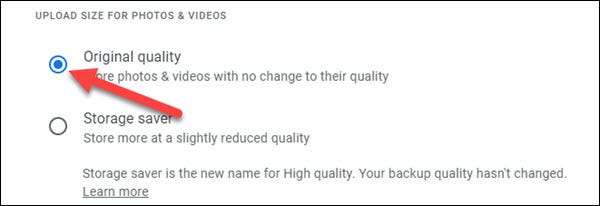
Bu kadar! Bu, bilgisayarınızdan yüklenirken kullanılacak kalitedir. Google hesap depolamanızdan en iyi şekilde yararlanmak için tüm cihazlarınızdaki bu ayarları kullanın. Daha fazlasına ihtiyacınız olursa, abone olabilirsiniz. Google .
İLGİLİ: Google Fotoğraf Depolama Alanı Nasıl Yönetilir ve Ücretsiz







